win11任务栏如何设置小图标呢,如果用户们使用win11的时候遇到了任务栏里面出现的设置小图标的问题的时候应该要怎么才能将这个图标变小呢,基本上大家看到的图标都很大,但是有的用户们想要设置小的,下面就是关于win11任务栏设置小图标方法介绍的内容。
大地系统win11专业版下载地址:点击立即下载
win11任务栏如何设置小图标
1、打开运行,并输入 regedit 命令,确定或回车,可以打开注册表编辑器。
2、注册表编辑器窗口,依次展开到以下路径:
HKEY_CURRENT_USERSoftwareMicrosoft WindowsCurrentVersionExplorerAdvanced
然后新建名称为 TaskbarSi 的DWORD值。

3、编辑 TaskbarSi 数值数据,数字 0 是小任务栏,数字 1 是中任务栏,数字 2 是大任务栏。


大小:16.9M
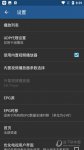
大小:20.47M

大小:2.54 MB

大小:16.8M
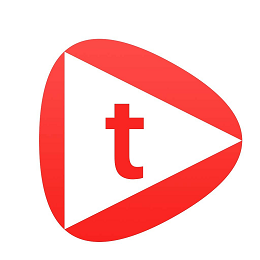
大小:6M